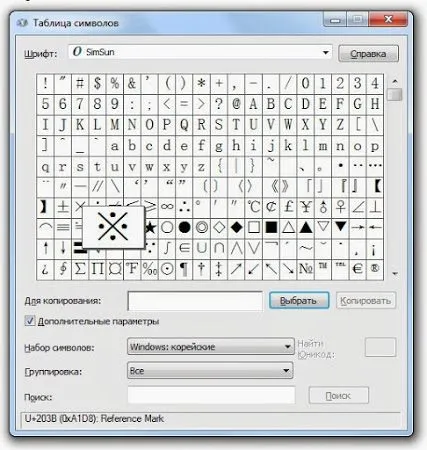Таблица на символни кодове
В тази статия ще говорим за различните символи на клавиатурата. Какво се случва, е, че ние трябва да поставите в текста на всеки символ, но по някаква причина той не се появява след натискане.
Например, за да отпечатате знака куче в имейла, трябва първо да преминат към английския език, а след това задръжте натиснат клавиша Shift и задръжте натиснат то на клавиатурата фигура 2. Икона @ появи.
В допълнение, този знак на клавиатурата, има и други, като примера цитиран, на дебелото черво и т.н. - *:%; № ».?!
Също така на клавиатурата може да се намери на няколко ключови герои, те не са всички и не винаги работи по неизвестни причини. Нека да видим как да се реши този проблем, както и че всички герои са въведени трябва да знаят техните правила за въвеждане.
- Някои от героите са въведени, докато натискате Shift. Да кажем, ако се наложи да въведете въпросителен знак, трябва да натиснете клавиша Shift и го задръжте, като натиснете 7. Ако докато сме написали знак , Това означава само едно нещо в даден момент, сме включили на английски език.
- Както вероятно сте забелязали на някои клавиши, като номер 2, 3 или 4, има два знака. На фигура 2 символа # и номер. Тези символи, които се намират на левия бутон, на пишеща машина, когато на английски език с клавиша Shift натиснат, докато тези в дясно, а на руски език, и, съответно, докато натискате Shift. Така че, за да получат символа #, ние включваме английски, натиснете клавиша за Shift и кликнете върху бутона 3, и за отпечатване на едно число, включват български език, натиснете Shift и кликнете 3. Уф!
- Тези бутони са разположени на цифровата клавиатура в ляво работи по различен начин. Всичко зависи от това, дали клавиша Num Lock е включен. Ако е включен и че индикаторът е включен, можете да отпечатате на номерата, и те ще бъдат отпечатани, ако е забранен, числата няма да бъдат отпечатани, и тези ключове, които са по-горе и по-долу цифрите ще бъдат използвани за други цели. Например, когато е писано върху клавиша. " Del », а след това ключът от Num Lock, той вече няма да се използва като точка в калкулатора, той ще трябва да служи като ключ, за да изтриете избрания файл, папка, и т.н.
И тук е как можете да напишете различен simvolvami "символна таблица" (стандартната прилагането на операционната система Windows), ние го намерите на начина, по който Start => Програми => Аксесоари => System Tools => Character Map.